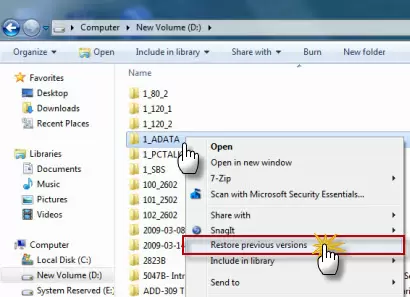hdd-ใกล้เสีย
(ถามกันมาเยอะ)Hdd ใกล้เสีย สังเกตยังไง?
1. เสียงดังแก๊กๆ เหมือนเข็มนาฬิกา : เสียงดังที่ว่านี้ ถ้าจะให้พิจารณากันอย่างละเอียดคุณต้องเอาหูแนบกับฮาร์ดดิสก์ว่าเสียงมาจากส่วนใด เพราะการวิเคราะห์หาสาเหตุจะทำได้ตรงจุดจริง ๆ ถ้าเสียงมาจากตรงกลางให้สันนิษฐานว่ามาจากชุดขับเคลื ่อนมอเตอร์ที่อาจเกิดความผิดพลาดหรือชำรุดขึ้น แต่ถ้าเสียงดังมาจากรอบ ๆ นอกในรัศมีของกล่องฮาร์ดดิสก์ ให้สันนิษฐานว่าปัญหามาจากหัวอ่านติดขัด ซึ่งอาจจะกำลังเคาะกับแผ่นจานอยู่ก็เป็นได้ ตรงนี้อันตรายมากเพราะทำให้ข้อมูลเสียหายได้ทั้งลูกเลย
2. ไฟดับบ่อยๆ : เครื่องคอมพ์ที่ไม่มี UPS มีโอกาสเสี่ยงที่อุปกรณ์ภายในจะเสียหายเร็วขึ้นถ้าหากมีไฟดับบ่อยๆ โดยเฉพาะฮาร์ดดิสก์นั้น เวลาที่ไฟฟ้าดับอย่างรวดเร็วหัวอ่านข้างในอาจจะยังไม่กลับสู่บริเวณที่ปลอดภัย หรือบางทีหัวอ่านอาจจะไปกระแทกกับแผ่นจานในช่วงที่ไฟฟ้ากระชา ซึ่งไม่เป็นผลดี นอกจากนี้หากไฟตกบ่อยๆ แล้วดับลงก็ไม่เป็นผลดีเช่นกัน เพราะฮาร์ดดิสก์จะพยายามทำงานตามหน้าที่หากมีกำลังไฟ เพียงพอ แต่ถ้าในระหว่างนั้นไฟค่อยๆ ตกลงและดับไป ตำแหน่งของหัวอ่านจะยังไม่กลับที่เดิมแน่ ดังนั้น ควรติดตั้ง UPS ไว้จะปลอดภัยทั้งฮาร์ดดิสก์เองและอุปกรณ์ทั้งหมดด้วย
3. เครื่องแฮงก์บ่อยๆ : ปัญหาเครื่องคอมพ์ค้างนั้น มีหลายสาเหตุครับ นอกจากซอฟต์แวร์และระบบปฏิบัติการ Error แล้ว อุปกรณ์ฮาร์ดแวร์ก็สามารถทำให้เครื่องค้างหรือหยุดนิ่งไม่ไหวติงได้เช่นกัน หนึ่งในนั้นก็คือ ฮาร์ดดิสก์ นั่นเอง ทำไมฮาร์ดดิสก์ถึงค้างได้ เป็นคำถามที่ตอบได้ไม่ยากครับ อย่างแรกเลยก็คือ กำลังไฟที่จ่ายไม่เพียงพอ ถ้าเครื่องของคุณมีอุปกรณ์ต่อพ่วงมาก มีฮาร์ดดิสก์และไดรฟ์ออปติคอลหลายตัว แต่เพาะเวอร์ซัพพลายใช้ของราคาถูก จ่ายไฟไม่พอ แบบนี้เป็นสาเหตุที่ทำให้ฮาร์ดดิสก์ค้างได้เลย และอย่างที่สองมาจากอุปกรณ์ภายฮาร์ดดิสก์ในทำงานผิดพลาด ซึ่งตรงจุดนี้ตัวระบบปฏิบัติการเองสามารถส่งผลต่อเนืองมายังฮาร์ดดิสก์ได้โดยตรง เพราะยังไงเสียระบบปฏิบัติการก็เก็บอยู่ในฮาร์ดดิสก์ นั่นเอง ถ้าเกิดอะไรขึ้นกับส่วนหนึ่ง ย่อมส่งผลไปยังส่วนที่เหลือได้ไม่ยาก
4. ทำไมมันร้อนเร็วจัง : หลังจากที่คุณเปิดสวิตช์เครื่องคอมพ์ได้ไม่นาน และพบว่าฮาร์ดดิสก์ของคุณมีอุณหภูมิขึ้นสูงอย่างรวดเร็ว แต่ยังคงทำงานต่อไปได้ ให้ตั้งข้อสันนิษฐานถึงความผิดปกติที่พบขึ้นมาทันที อย่าได้นิ่งนอนใจ เพราะฮาร์ดดิสก์จะร้อนขึ้นเมื่อมีการเริ่มเขียน-อ่าน ข้อมูลอย่างจริงๆ จังๆ แค่เปิดเครื่องแล้วอยู่ๆ ก็ร้อนขึ้นขนาดนี้ไม่ดีแน่ครับ อาการที่ว่านี้มาจากอุปกรณ์ภายในโดยตรงที่ส่งความร้อนออกมา มอเตอร์อาจได้รับแรงดันไฟมากเกินไปหรือไม่เสถียรพอจน ทำงานผิดพลาด นอกจากนี้หากมีชิ้นส่วนในแผงวงจรเกิดชำรุดเสียหายขึ้นมาก็สามารถแสดงอาการแบบนี้ได้เช่นกัน
5. โปรแกรมค้างบ่อยๆ : สำหรับโปรแกรมที่กำลังพูดถึงนี้ ผมเหมารวมไปถึงระบบปฏิบัติการด้วยนะครับ เวลาที่คุณเปิดโปรแกรมสักตัวขึ้นมาแล้วมันหยุดนิ่งหรือค้างไปเฉยๆ นั้น หนึ่งในข้อสันนิษฐานที่อยากให้ทุกท่านได้ใส่ใจก็คือ ปัญหาที่ว่าอาจมาจากฮาร์ดดิสก์โดยตรง ถ้าฮาร์ดดิสก์ของคุณมีแบดเซกเตอร์ (Bad Sector) กระจัดกระจายอยู่ทั่วทั้งฮาร์ดดิสก์ ผมกล้าฟันธงได้เลยว่าเป็นสาเหตุหลักที่ทำให้โปรแกรมหรือแม้แต่ระบบปฏิบัติการค้างได้ เป็นสัญญาณเตือนภัยที่คุณสามารถสังเกตเห็นได้อย่างชั ดเจนที่สุด
6. ไฟติด แต่ไฟล์ดับ! : ถ้าคุณต่อสายสัญญาณไฟแสดงสถานะของฮาร์ดดิสก์ในเมนบอร ์ดถูกต้อง หลอด LED ด้านหน้าเคสต้องแสดงอาการให้เห็นเวลาที่มีการเขียนอ่ านข้อมูลเกิดขึ้น หลอดไฟดวงเล็ก ๆ นี้ช่วยให้คุณสังเกตความผิดปกติของฮาร์ดดิสก์ได้เช่น กัน ยกตัวอย่าง ถ้าในระหว่างที่มีการเขียนข้อมูลหรือไฟล์ลงฮาร์ดดิสก์ หลอดไฟย่อมกะพริบอยู่ตลอด แต่หลังจากคุณกลับเข้าไปดูข้อมูลที่เขียนหรือโอนถ่าย ลงไปกลับพบว่าทุกอย่างว่างเปล่า ไม่มีอะไรถูกเขียนลงไปในฮาร์ดดิสก์เลย แล้วทำไมหลอดไฟถึงได้กะพริบแบบนั้น ตรงนี้บอกอะไรเราได้บ้าง อย่างแรกเลยคือ เกิดความผิดพลาดในระดับโครงสร้างการจัดเก็บไฟล์ ปัญหาที่ว่านี้อาจมาจากระบบ FAT หรือแม้แต่โครงสร้างพาร์ทิชันเสียหาย ไฟที่กะพริบแสดงถึงการโอนข้อมูลไปยังตำแหน่งของเซกเต อร์ที่ใช้เก็บข้อมูล แต่ก็ไม่ได้หมายความว่ามันจะเขียนลงไปได้สำเร็จจริงๆ ยิ่งถ้าคุณปิดหน้าจอไว้ในระหว่างที่มีการโอนไฟล์ใหญ่ ๆ หลอดไฟที่กะพริบอาจทำให้คุณเข้าใจว่าระบบกำลังทำงานอยู่ ตรงนี้ถ้าไม่เปิดดูหน้าจอจะไม่รู้เลยว่าเกิดอะไรขึ้น
7. ฮาร์ดดิสก์ตีกลอง : สำหรับอาการที่ว่านี้มีความแตกต่างจากข้อที่ 1 โดยสิ้นเชิง ถ้าคุณได้ยิ้นเสียงรัวกลองดังกึกก้องมาจากฮาร์ดดิสก์ และไม่ยอมหยุดซักที อาการแบบนี้บอกได้อย่างเดียวว่ามันจะขอลาแล้วละครับ เสียงดังที่คล้ายกับการตีกลองนั้นมาจากหัวอ่านไปกระท บกับจานอย่างจัง หรือแม้แต่หัวอ่านเลื่อนหลุดออกจากตำแหน่งล็อก จนไปกระกบกับแผ่นจาน ถ้าเป็นแบบนี้ข้อมูลทั้งหมดในอาร์ดดิสก์อาจได้รับควา มเสียหายจนถึงขั้นกู้ไม่ได้เลย ดังนั้น ถ้าเสียงกลองเพิ่งเริ่มรัวให้คุณรีบพาฮาร์ดดิสก์ไปซ่อมด่วนเลยนะครับ!
8. สแกนดิสก์ไม่ผ่าน : การตรวจสุขภาพฮาร์ดดิสก์ที่คุณสามารถทำได้ด้วยตัวเอง ก็คือ สแกนมันให้ทั่วทั้งจาน ไม่ว่าคุณจะใช้บริการจากยูทิลิตีบนวินโดวส์เอง หรือโปรแกรมจากเธิร์ดพาร์ตี้ก็ตาม หากสแกนไม่ตลอดรอดฝั่งแล้วละก็ ให้ตั้งข้อสันนิษฐานได้เลยว่าฮาร์ดดิสก์กำลังมีปัญหา เกิดขึ้น สาเหตุก็มีทั้งโครงสร้าง FAT เสียหาย รวมถึงตารางพาร์ทิชันที่อาจเสียหายด้วยเช่นกัน นอกจากนี้ หากฮาร์ดดิสก์มีแบดเซกเตอร์ ตรงจุดสำคัญๆ ก็จะส่งผลให้การสแกนฮาร์ดดิสก์ตรงตำแหน่งพื้นที่นั้น ๆ ไม่ผ่านด้วยเช่นกัน หรือแม้แต่ค้างนิ่งไปเลยก็มีให้เห็นด้วย
9. สั่งดีแฟรกแต่ไม่ฉลุย : ดีแฟรก หรือการจัดเรียงข้อมูลหรือไฟล์ที่ไม่ต่อเนื่องซึ่งกร ะจัดกระจายอยู่ทั่วฮาร์ดดิสก์ให้กลับมาเป็นระเบียบร้อยเหมือนเดิม เป็นวิธีที่ช่วยเพิ่มประสิทธิภาพความเร็วให้ก็จริง แต่ถ้าการดีแฟรกไม่ผ่านฉลุยหรือไม่ยอมจบสิ้นซักทีล่ะ ปัญหาจะมาจากไหนได้ นอกจากฮาร์ดดิสก์นั่นเอง ถ้าคุณพบอาการที่ว่านี้ในระหว่างการดีแฟรกฮาร์ดดิสก์ นั้น เป็นสัญญาณที่บ่งบอกได้ถึงสุขภาพฮาร์ดดิสก์ของคุณเริมไม่ดีแล้ว ความเป็นไปได้ของปัญหามีอยู่สองอย่างครับ อย่างแรกมาจากตัวอุปกรณ์เองที่อาจชำรุดเสียหาย และอย่างที่สองมาจากโครงสร้างพื้นฐานการจัดเก็บข้อมู ลเกิดความเสียหายในระดับซอฟต์แวร์ ตรงนี้เราไม่สามารถใช้การดีแฟรกมาช่วยได้นอกจากต้องส ร้างพาร์ทิชันและฟอร์แมตโครงสร้าง FAT ขึ้นมาใหม่
10. สร้างพาร์ทิชันไม่ได้ : สัญญาณอันตรายในข้อสุดท้ายนี้ค่อนข้างรุนแรงครับ ถ้าคุณเผอิญกำลังประสบอยู่ละก็ ขอบอกเลยว่าอาจจะต้องทำใจเอาไว้ด้วย ถ้าอาการที่ว่านี้เกิดกับฮาร์ดดิสก์ตัวใหม่แกะกล่องค งไม่ต้องซีเรียสอะไร เพราะยังไงก็เคลมได้ชัวร์ๆ แต่ถ้าเป็นฮาร์ดดิสก์ที่หมดประกันไปแล้วล่ะ สิ่งที่คุณต้องเรียนรู้เวลาที่ไม่สามารถสร้างพาร์ทิชั่นขึ้นมาได้เลย ไม่ว่าจะใช้โปรแกรมใดๆ ก็ตาม การตีความหมายไม่ควรอยู่ในวงแคบๆ เช่น ฮาร์ดดิสก์พังแน่ ๆ หรือมันเพิ่งหล่นมาใช้ไหมนี่ ปัญหาอาจจะมาจากแผ่นวงจรอิเล็กทรอนิกส์เสียหาย ซึ่งหากคุณหาอะไหล่ที่เป็นรุ่นเดียวกันมาถอดเปลี่ยนเ ข้าไปใหม่ ก็สามารถใช้งานฮาร์ดดิสก์ได้แล้ว แต่ถ้าแผ่นจานเสียหายละก็หมดสิทธิ์ทันทีครับ ต้องกินยาทำใจอย่างเดียว
ขอขอบคุณบทความจาก นิตยสารคอมพิวเตอร์.ทู เดย์,ensthai.com,ภาพจากอินเตอร์เน็ต